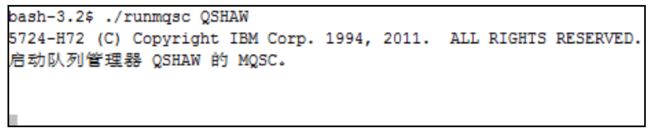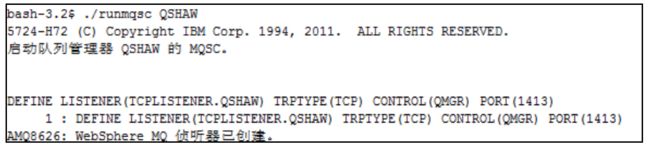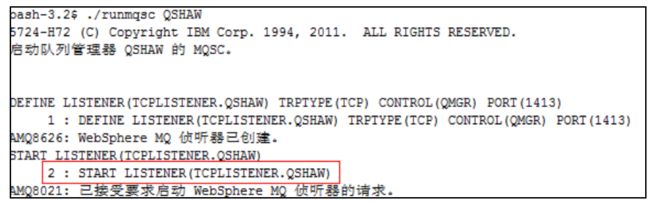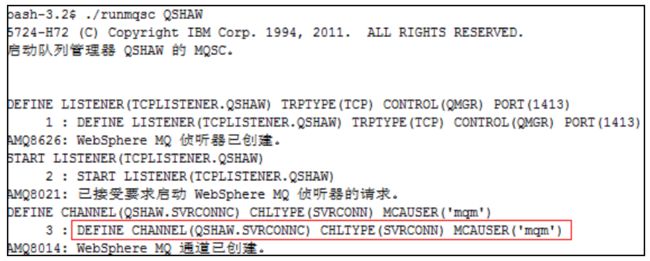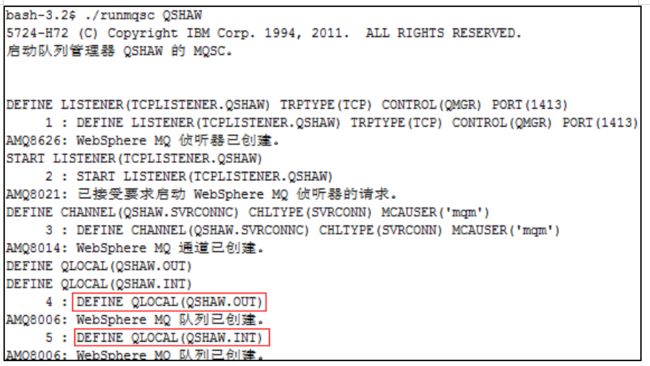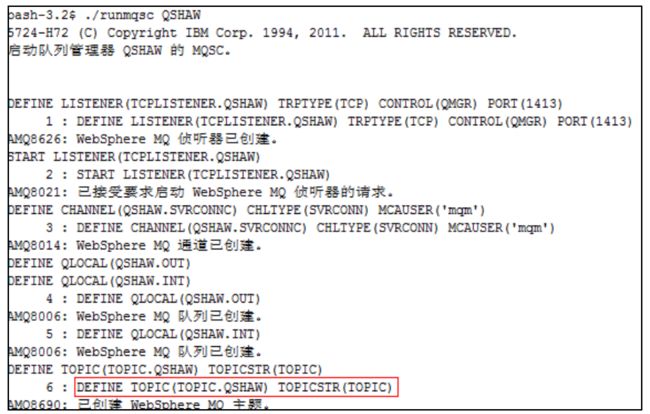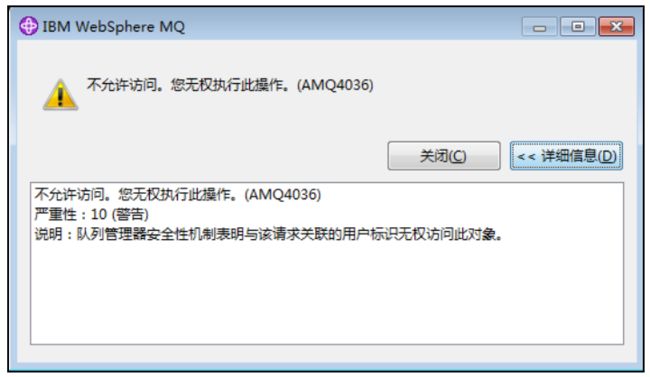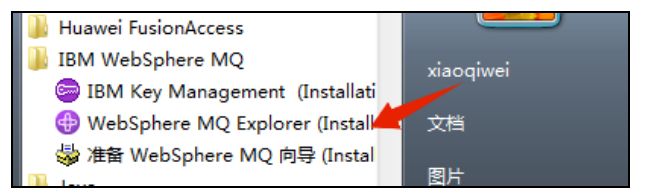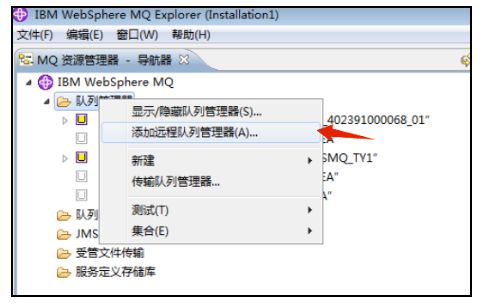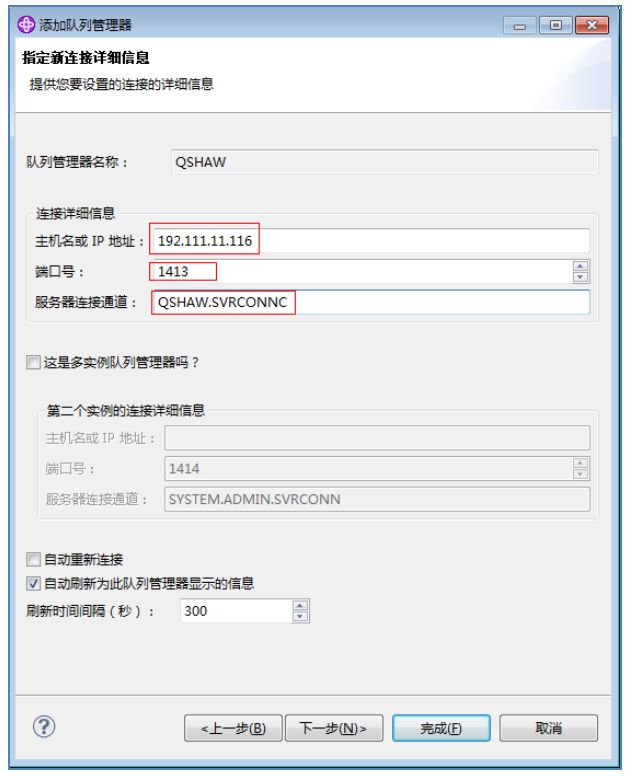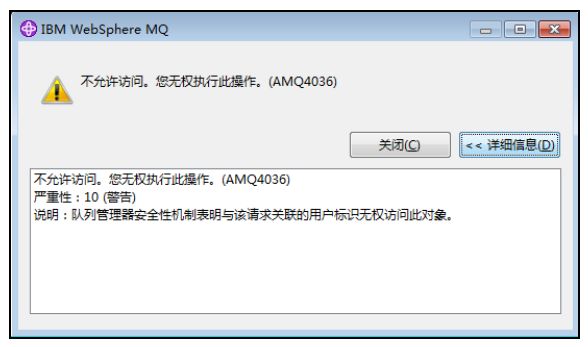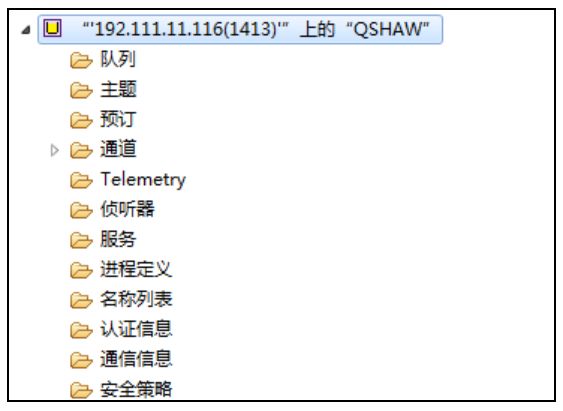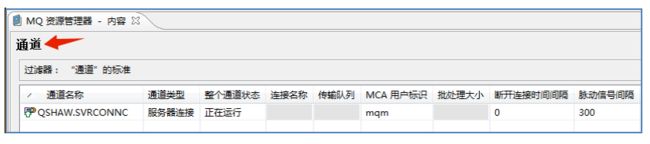一、 创建MQ队列管理器
1.1准备工作
到所安装websphere mq的机子上,进入/opt/mm/bin目录下,查询相关mq的情况,通过命令行./dspmq。
创建mq队列管理器的的时候要用mqm用户进行创建,切换到mqm用户:
su mqm
1.2详细操作
备注:红色加粗字体可替换
1、创建mqm用户组【正常已经建好】
2、创建mqm用户,将用户mqm添加到mqm用户组下【正常已经建好】
3、创建队列管理器【必须】
./crtmqm -q QSHAW
4、启动队列管理器【必须】
./strmqm QSHAW
5、进入到MQSC管理界面【必须】
./runmqsc QSHAW
6、定义监听【必须】
DEFINE LISTENER(TCPLISTENER.QSHAW) TRPTYPE(TCP) CONTROL(QMGR) PORT(1413)
7、启动监听【必须】
START LISTENER(TCPLISTENER.QSHAW)
8、建立通道【必须】
DEFINE CHANNEL(QSHAW.SVRCONNC) CHLTYPE(SVRCONN) MCAUSER('mqm')
9、建立队列【可选,要用的话就要创建】
DEFINE QLOCAL(QSHAW.OUT)
DEFINE QLOCAL(QSHAW.INT)
10. 建立话题【可选】
DEFINE TOPIC(TOPIC.QSHAW) TOPICSTR(TOPIC)
11. 退出MQSC管理界面【退出】
END
12.删除队列管理器【删除】
dltmqm QTEST
13. 测试的话,通过IBM MQ Explorer进行。
14.关闭通道授权,如果报不允许访问。您无权执行此操作【报错关闭授权】
ALTER QMGR CHLAUTH(disabled)
15.其他操作可以通过IBM MQ Explorer可视化进行操作。
16.如果客户端程序调用MQ报一下2035的错误时,请按一下方法配置MQ【可选】
(1)、设置通道安全:以mqm用户登录,执行runmqsc命令:
SET CHLAUTH(*) TYPE(BLOCKUSER) USERLIST(*MQADMIN) ACTION(REMOVE)
SET CHLAUTH(S2T) TYPE(ADDRESSMAP) ADDRESS(10.8.203.215) USERSRC(MAP) MCAUSER('mqm') ACTION(ADD)
SET CHLAUTH(S2T) TYPE(USERMAP) CLNTUSER('Win7-user') USERSRC(MAP) MCAUSER('mqm') ACTION(ADD)
(2)、说明:
a、设置通道安全为MQV7.1的新功能。缺省时启用通道安全控制。上述第一条命令的含义是,允许以mqm系统管理用户的身份使用通道。
b、SET CHLAUTH(S2T) TYPE(ADDRESSMAP) ADDRESS(192.168.155.122) USERSRC(MAP) MCAUSER('mqm') ACTION(ADD)
是向ADDRESSMAP中提那家客户端的ip192.168.155.122以用户mqm的权限执行
c、SET CHLAUTH(S2T) TYPE(USERMAP) CLNTUSER('wcsdbins') USERSRC(MAP) MCAUSER('mqm') ACTION(ADD)
是向USERMAP中添加wcsdbins用户,并允许以mqm用户的权限执行
d、后两条命令的含义是,允许IP地址为192.168.155.122上的用户'wcsdbins'通过通道S2T连接队列管理器。
1.3 cd /opt/mqm/bin里头常用命令
./dspmq 查看所有队列管理器
./dltmqm XXX 删除具体的队列管理器
./endmqm XXX 停止具体的队列管理器
./strmqm XXX 启动具体的队列管理器
./runmqsc XXX 运行队列管理器
二、通过IBM MQ Explorer管理MQ
2.1准备工作
安装IBM MQ Explorer相关安装过程忽略,安装后通过开始菜单,找到具体的IBM WebSphere MQ文件夹打开具体的应用程序,如图所示:
打开之后界面如图所示:
2.2连接队列管理器
右键队列管理器,选择添加远程队列管理器:
输入刚才创建的队列名称:
输入主机名或ip地址,端口号,服务器连接通道这三个根据已经创建好的mqm管理器进行填写:
一直点击下一步,配置所需要的配置,最后点击完成,如果出现以下报错,执行
ALTER QMGR CHLAUTH(disabled)
关闭通道授权,重新执行即可。
执行操作如下:
连接成功后的列表如下,点击相关栏目可以查看刚才创建的队列、主题、通道等。
队列
主题
通道